Speedpaint est une technique de peinture qui oblige les peintres à terminer leurs travaux dans un temps limité. Cette forme de dessin est populaire parmi les artistes numériques qui souhaitent mettre en pratique leurs compétences et augmenter l'efficacité de la création. Pour vérifier chaque détail du processus de dessin, ils doivent généralement enregistrer l'ensemble du processus et le revoir plus tard.
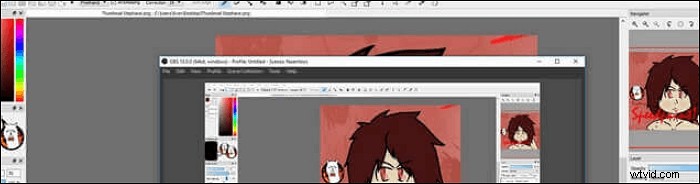
Lorsque les peintres numériques dessinent sur Mac, PC Windows et iPad, un enregistreur Speedpaint est nécessaire pour capturer le processus. Ici, vous apprendrez le meilleur logiciel d'enregistrement de speedpaint et comment enregistrer des speedpaints sans effort.
- Partie 1. Comment enregistrer des speedpaints sur Windows 10
- Partie 2. Comment enregistrer Speedpaint sur Mac
- Partie 3. Comment enregistrer des speedpaints sur iPad
Comment enregistrer des Speedpaints sur Windows 10
Il existe 2 outils recommandés pour les utilisateurs de PC, notamment EaseUS RecExperts et OBS Studio. Les deux sont efficaces.
Option 1. Capturez Speedpaint sur Windows 10
Trouver un enregistreur d'écran polyvalent pour les speedpaints et prendre en charge la capture de votre processus de dessin n'est pas difficile car de nombreux outils d'enregistrement sont compatibles avec le système d'exploitation Windows. EaseUS RecExperts est un puissant logiciel d'enregistrement d'écran pour les speedpaints. Il permet de choisir la région d'enregistrement de manière flexible. Par exemple, vous pouvez capturer tout l'écran ou enregistrer une partie de l'écran à votre guise.
En outre, cet enregistreur speedpaint offre un découpeur vidéo de base qui vous permet de supprimer les clips inutiles. Il permet également de définir le raccourci clavier personnalisé pour exécuter facilement les tâches d'enregistrement speedpaint.
Caractéristiques principales :
- Enregistrer en plein écran sur Windows 10 et n'importe quelle zone de l'écran
- Prend en charge de nombreux formats de sortie, tels que MP4, AVI, etc.
- Capable de capturer l'audio, la webcam, la vidéo et le gameplay
- Planifier l'enregistrement pour démarrer la tâche automatiquement
Saisissez cette chance de télécharger cet enregistreur d'écran ! Aucune inscription n'est requise.
Comment utiliser le logiciel d'enregistrement speedpaint sous Windows 10 :
Voici un tutoriel sur l'enregistrement de speedpaints sur Windows 10. Suivez-le pour enregistrer votre processus de dessin.
Étape 1. Configurer les options d'enregistrement d'écran
Ouvrez EaseUS RecExperts sur votre ordinateur et cliquez sur "Plein écran" ou "Région" pour choisir la zone de votre écran que vous souhaitez capturer. Sélectionnez ensuite une source audio en cliquant sur l'icône Son en bas à gauche du panneau. Si nécessaire, cliquez sur l'icône "Webcam" en bas pour ajouter une superposition des images de votre webcam à votre screencast.
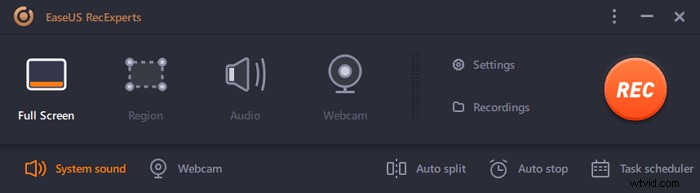
Si vous souhaitez diviser le fichier enregistré après l'enregistrement, cliquez sur "Auto split", puis vos fichiers d'enregistrement seront automatiquement divisés en fonction de la taille du fichier ou de la durée d'enregistrement que vous avez définie.
Étape 2. Spécifiez les paramètres d'enregistrement
Une fois que vous avez configuré les options d'enregistrement de base, vous souhaiterez peut-être configurer les paramètres avancés.
Cliquez sur "Paramètres" pour ouvrir le menu. Dans le menu suivant, sélectionnez un format pour votre screencast et spécifiez d'autres options selon vos besoins. Cliquez ensuite sur "OK" en bas pour enregistrer vos paramètres.
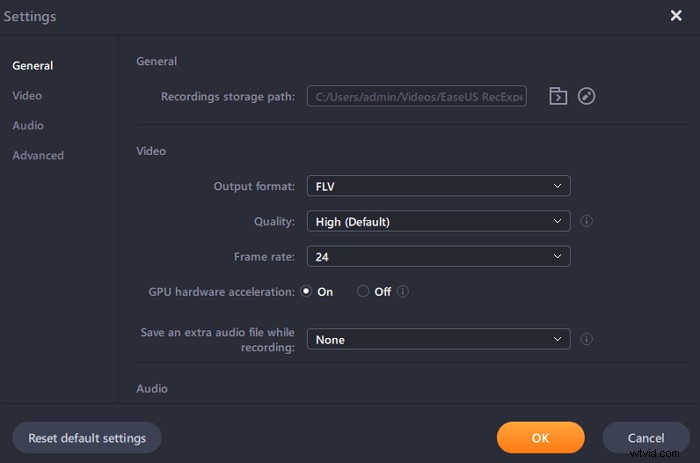
Étape 3. Démarrer et arrêter un enregistrement
Vous devriez maintenant être de retour à l'interface principale. Ouvrez l'écran que vous souhaitez capturer, puis cliquez sur "REC" dans le logiciel. Ensuite, il commencera à enregistrer tout ce qui est affiché sur votre écran.
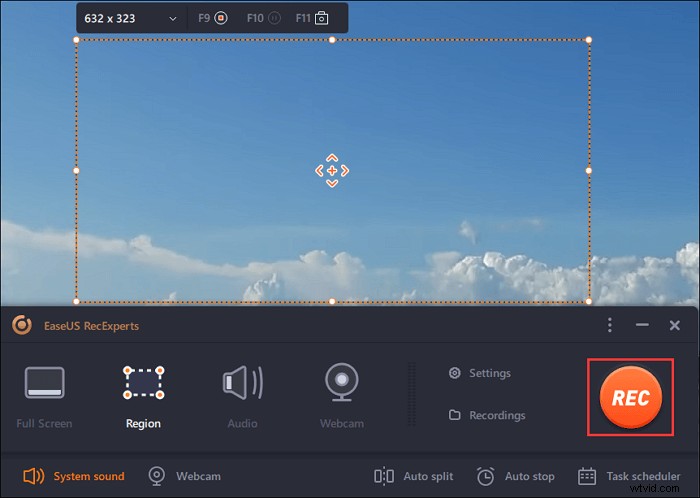
Ensuite, vous verrez la barre d'outils où vous pouvez mettre en pause ou arrêter l'enregistrement, prendre des captures d'écran pendant l'enregistrement ou définir une heure spécifique pour arrêter l'enregistrement.
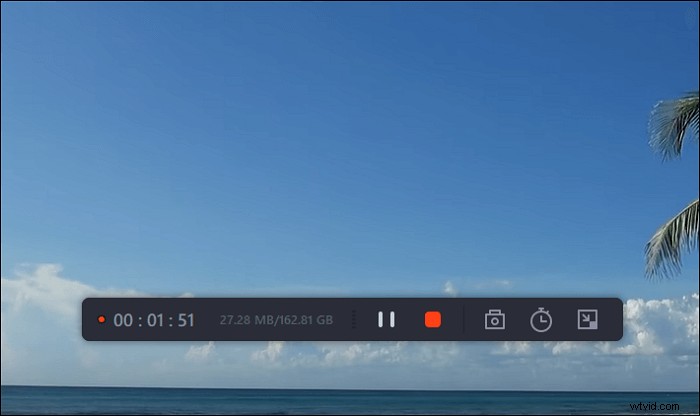
Étape 4. Afficher tous vos enregistrements
Une fois l'enregistrement terminé, ce logiciel conserve tous vos enregistrements à un seul endroit pour que vous puissiez les visualiser. Vous pouvez prévisualiser et modifier le fichier enregistré ici.
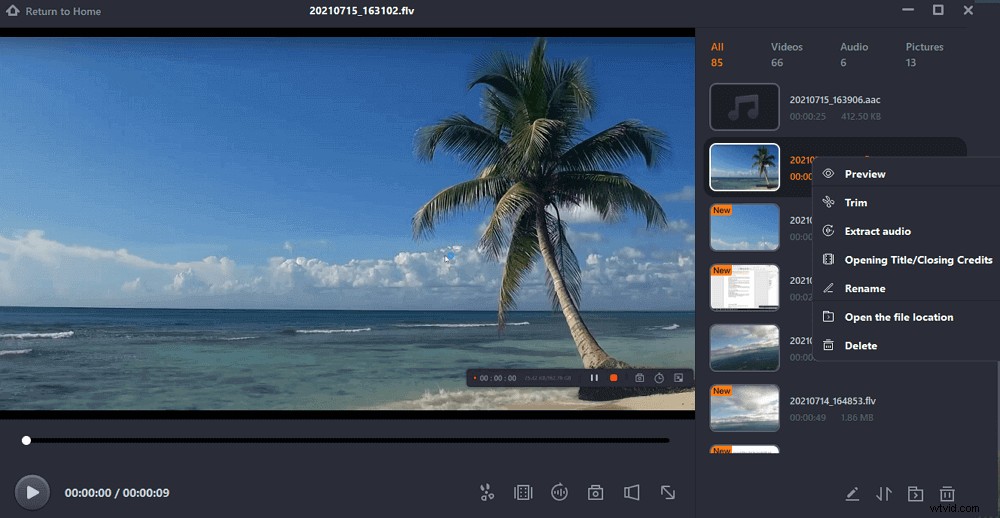
Option 2. Enregistrer un Speedpaint avec OBS Studio
OBS Studio, ou Open Broadcaster Software, est l'un des programmes gratuits et open source les plus connus pour l'enregistrement vidéo et la diffusion en direct. Même en tant que logiciel gratuit, il fournit de fantastiques outils d'enregistrement vidéo et audio pour les utilisateurs allant des novices aux producteurs vidéo professionnels.
OBS Studio peut capturer des fichiers multimédias à partir de diverses sources, y compris des vidéos, de l'audio, des fenêtres de navigateur, etc. De plus, sa puissante compatibilité le rend disponible sur les ordinateurs Windows PC, Mac et Linux. Ainsi, vous pouvez l'utiliser comme logiciel d'enregistrement Speedpaint, quel que soit le système d'exploitation que vous utilisez.
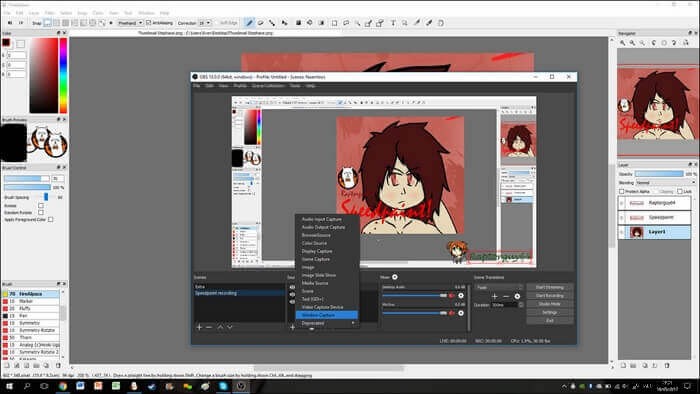
Caractéristiques principales :
- Un programme d'enregistrement de speedpaint efficace
- Un large éventail d'options de configuration sont disponibles
- Personnalisez librement les raccourcis clavier
Comment enregistrer un speedpaint avec OBS Studio :
Étape 1. Lancez OBS Studio et le programme de dessin numérique que vous souhaitez enregistrer.
Étape 2. Appuyez sur "+" sous l'onglet "Source", puis choisissez le mode "Capture de fenêtre". Sélectionnez le programme que vous souhaitez enregistrer comme source vidéo.
Étape 3. Choisissez "Démarrer l'enregistrement" en bas. Cliquez à nouveau sur ce bouton pour arrêter l'enregistrement des speedpaints.
Comment enregistrer des Speedpaints sur Mac
Si vous êtes habitué à peindre des images sur votre MacBook, un enregistreur de peinture numérique facile à utiliser et léger est disponible sur votre appareil, ainsi qu'EaseUS RecExperts pour Mac.
Cet enregistreur de speedpaint se caractérise par son interface conviviale, ce qui permet aux utilisateurs d'enregistrer facilement ce qu'ils veulent sur l'écran. Vous pouvez facilement enregistrer le processus de dessin avec le son du microphone. Ainsi, vous pouvez enregistrer simultanément vos speedpaints et votre musique de fond pour rendre les enregistrements plus impressionnants.
Parfois, vous souhaiterez peut-être ne capturer que quelques instants du processus de dessin et l'exporter au format GIF. Étant donné que cet enregistreur prend parfaitement en charge le format GIF, vous pouvez facilement enregistrer un GIF.
Caractéristiques principales :
- Enregistrer facilement des vidéos en streaming
- Traitez à la fois l'audio interne et externe
- Enregistrer efficacement l'écran avec le son sur Mac
- Capturer la webcam pour faire une vidéo facecam
N'hésitez pas à télécharger ce puissant logiciel d'enregistrement speedpaint ! Capturez ce que vous êtes en train de peindre.
Comment utiliser le logiciel d'enregistrement speedpaint sur Mac :
Étape 1. Téléchargez et lancez EaseUS RecExperts sur votre Mac. Pour capturer tout l'écran, cliquez sur le bouton "Plein écran" de l'interface principale. Si vous souhaitez personnaliser la zone d'enregistrement, choisissez le bouton "Région".
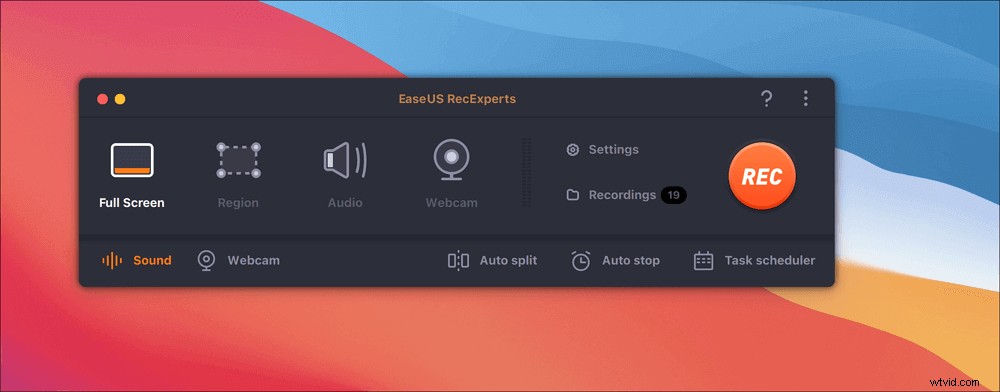
Étape 2. Pour enregistrer l'écran avec de l'audio, appuyez sur l'icône Son en bas à gauche de la barre d'outils. Les ressources audio peuvent être votre son externe ou l'audio système. En fonction de vos besoins, activez l'option cible.
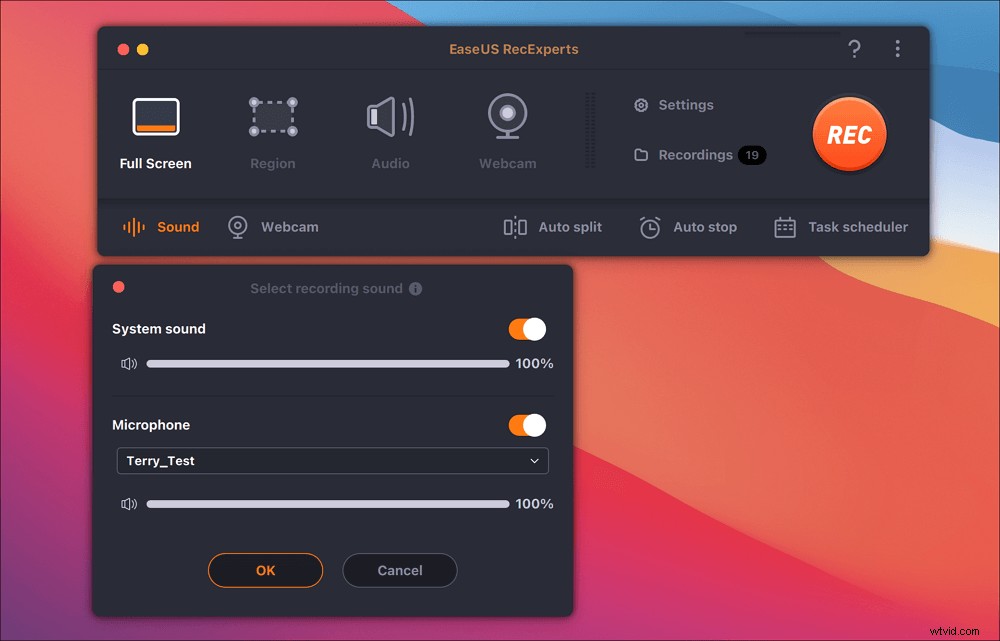
Étape 3. Avant de capturer, vous pouvez modifier le format de sortie de la vidéo enregistrée en cliquant sur "Paramètres" dans l'interface principale. Ensuite, faites défiler le menu Format de sortie pour la vidéo. Choisissez le type de sortie comme vous le souhaitez.
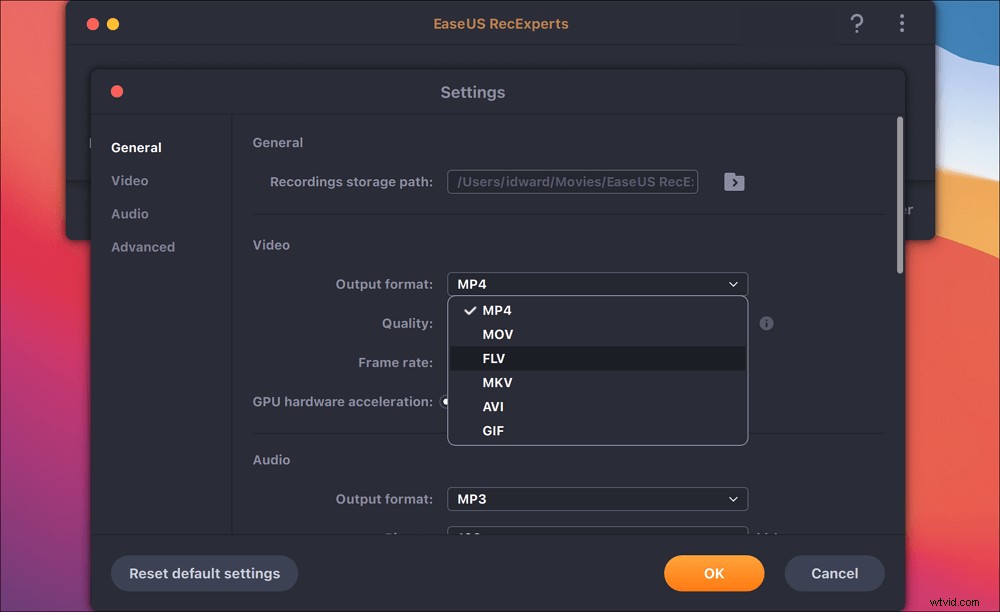
Étape 4. Une fois terminé, cliquez sur le bouton REC pour commencer l'enregistrement. Il capture tout ce qui s'affiche sur l'écran de votre Mac. Lorsque vous avez terminé, cliquez sur le bouton Arrêter. Ensuite, vous pouvez regarder la vidéo enregistrée à partir de "Enregistrements".
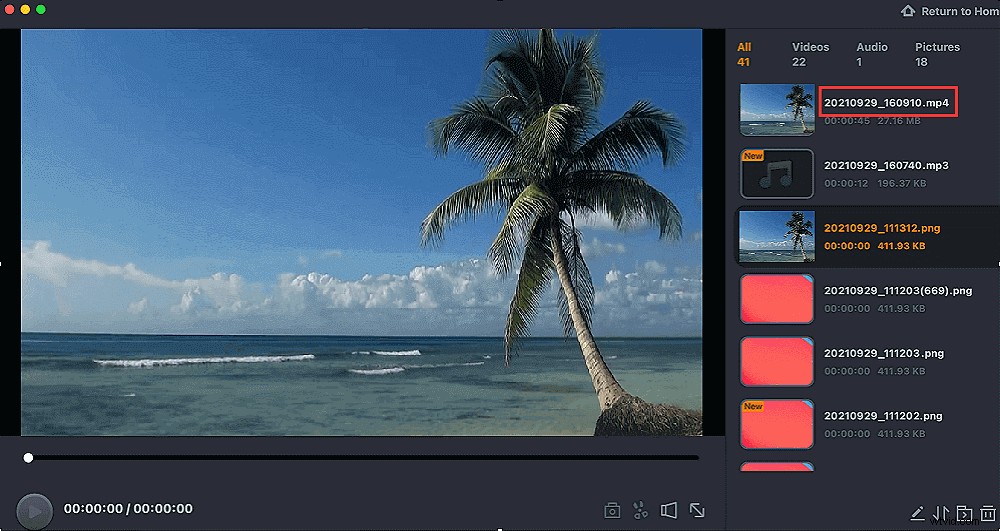
Comment enregistrer des speedpaints sur iPad
Lorsque vous souhaitez dessiner des images sur un iPad/iPhone tout en enregistrant l'ensemble du processus de dessin, essayez l'enregistreur d'écran iOS. Si vous avez essayé cet enregistreur intégré sur votre iPhone, c'est la même opération pour ouvrir ce logiciel sur un iPad. Après l'enregistrement, vous pouvez trouver le projet sur Photo. Vous trouverez ci-dessous un guide pour capturer le dessin numérique.
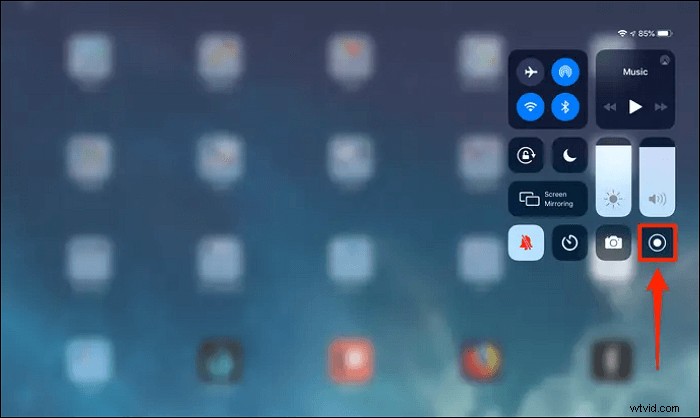
Enregistrer Speedpaint sur iPad à l'aide du logiciel d'enregistrement iOS :
Étape 1. Ouvrez le Panneau de configuration sur votre iPad, puis vous voyez le bouton d'enregistrement. Si vous ne le trouvez pas, activez cette option dans Paramètres. Appuyez sur "Paramètres"> "Centre de contrôle"> "Enregistrement d'écran".
Étape 2. Pour enregistrer le Speedpaint, appuyez sur le bouton Enregistrer. Et il commencera l'enregistrement après quelques secondes.
Étape 3. Lorsque vous souhaitez terminer l'enregistrement, appuyez sur la barre supérieure rouge pour l'arrêter.
Conclusion
De nos jours, de plus en plus d'artistes préfèrent créer leurs œuvres sur ordinateur, iPad ou autres appareils numériques. Il devient plus pratique d'enregistrer leurs processus de dessin pour examiner chaque détail du processus de dessin.
Que vous utilisiez un PC Windows ou un MacBook, EaseUS RecExperts peut vous aider beaucoup. Choisissez cet enregistreur de peinture rapide polyvalent qui peut satisfaire tous vos besoins de base en matière d'enregistrement de dessin numérique. Cliquez sur le bouton ci-dessous pour le télécharger pour vos speedpaints ! Aucune inscription n'est requise.
